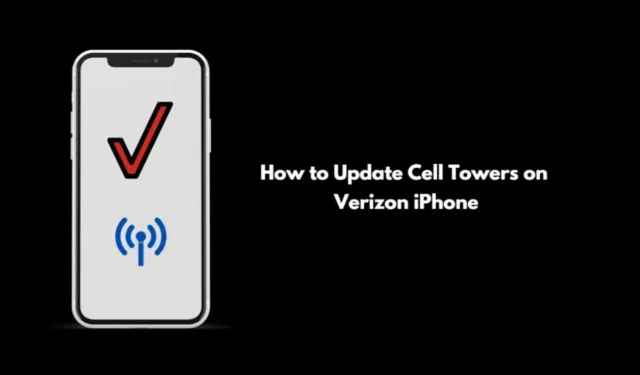
Хотите знать, как обновить вышки сотовой связи на iPhone Verizon? В этом руководстве я подробно обсудил это. Вы можете сделать это, чтобы устранить проблему с падением сигнала или другие проблемы с сетевым подключением, возникающие на iPhone.
Обычно обновления вышек сотовой связи выпускаются оператором связи, в данном случае Verizon. После обновления настроек оператора связи вы можете получить на iPhone новые функции, такие как VoLTE, представленные оператором связи.
Код *228# все еще работает?
Для активации вашего Verizon iPhone можно набрать простой код. Откройте приложение «Телефон», введите *228# в номеронабирателе и позвоните ему. Раздастся звуковой сигнал, означающий, что устройство программируется.
После завершения процесса на экране появится мигающее сообщение с надписью «Программирование успешно». Теперь перейдите в «Настройки» и выберите параметр Обновить PRL. При нажатии на него Verizon iPhone автоматически перезагрузится.
Сообщалось, что иногда этот код может не работать при попытке обновления списка предпочтительного роуминга или активации устройства. Если у вас возникнут такие проблемы, немедленно обратитесь в поддержку Verizon.
Как обновить вышки сотовой связи на Verizon iPhone?
Обычно, когда для вашего iPhone доступны обновления вышки сотовой связи, вы получаете уведомление о необходимости их установки. В противном случае вы можете установить такие обновления вручную. Вы даже можете сбросить настройки вышек сотовой связи, если обновление не устранило проблемы с подключением.
Действия по установке обновления оператора связи
На вашем Verizon iPhone вы можете выполнить следующие действия, чтобы установить любое ожидающее обновление оператора связи.
- Запустите приложение Настройки > Нажмите < /span>.О программеНажмите Общие >
- Если ожидается обновление, оно должно появиться здесь. Следуйте инструкциям на экране, чтобы завершить обновление оператора связи.
Даже если у вас есть eSIM от другого оператора связи, вы можете использовать описанные выше шаги для установки обновления оператора связи.
- Откройте Настройки > Нажмите Общие >Нажмите О программе.
- На странице О программе нажмите Оператор.

Как сбросить настройки вышек сотовой связи на iPhone Verizon?
Вы можете сбросить настройки сети на своем Verizon iPhone, чтобы устранить проблему с потерей сети. Вот шаги.
- Откройте приложение Настройки > нажмите < /span>.Перенести или сбросить настройки iPhone нажмите >Общие
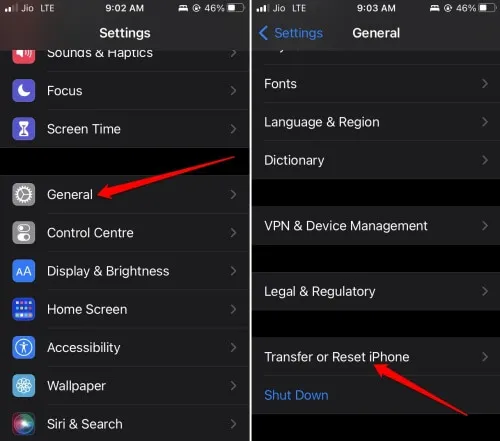
- Нажмите Сбросить > выберите Сбросить настройки сети. .
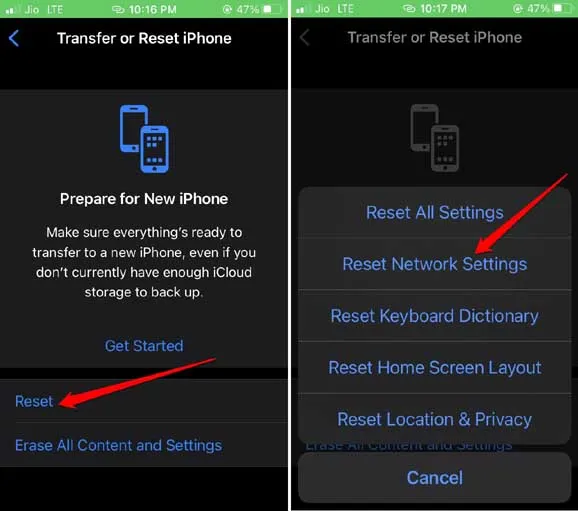
- При появлении запроса введите пароль для аутентификации и продолжите сброс сети.
Включите роуминг данных на вашем iPhone
Чтобы обеспечить бесперебойную сеть в любом месте во время путешествия, рекомендуется включить роуминг данных на вашем iPhone.
- Перейдите в Настройки > Сотовая связь
- Теперь нажмите Сотовая связь или Мобильные данные. [эти условия могут отличаться в зависимости от вашего оператора связи]
- Нажмите переключатель рядом с Сотовые данные , чтобы включить эту функцию.
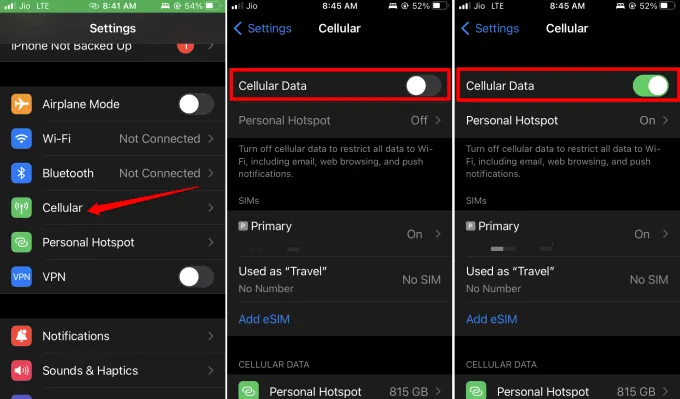
- Далее нажмите Сотовая связь Данные Параметры > нажмите переключатель рядом с Роуминг данных , чтобы включить его.
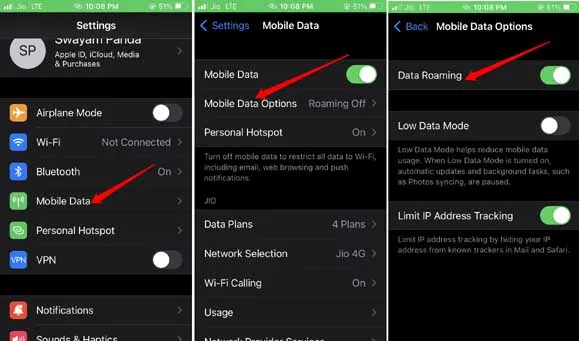
- Перезагрузите iPhone, чтобы интегрировать изменения в сети.
Обновите вышки сотовой связи на последних моделях iPhone
Если у вас более новая модель iPhone, вам не придется преодолевать большие технические сложности для обновления вышек сотовой связи. В настоящее время обновления оператора связи включены в обновления iOS.
Установите ожидающее обновление iOS, и вместе с ним будет установлено обновление оператора связи. В противном случае вы можете попробовать некоторые простые исправления, такие как перезагрузка iPhone или переключение между режимами полета. Обычно эти методы устранения неполадок оказываются полезными при обновлении вышек сотовой связи на iPhone Verizon.
1. Перезагрузите iPhone.
Процесс перезагрузки iPhone различен для разных моделей iPhone. Выполните следующие действия, чтобы выполнить перезагрузку.
- Для iPhone X/11/12/13/14 нажмите и удерживайте кнопку уменьшения громкости. и боковая кнопка.
- Для iPhone SE 2-го/3-го поколения/iPhone 7/8 серии нажмите и удерживайте боковую часть кнопка.
- Для iPhone SE 1-го поколения, 5s и 5c нажмите кнопку питания вверху iPhone.
Вы будете перенаправлены на экран с опцией Выключить питание. Нажмите ползунок, чтобы выключить iPhone.
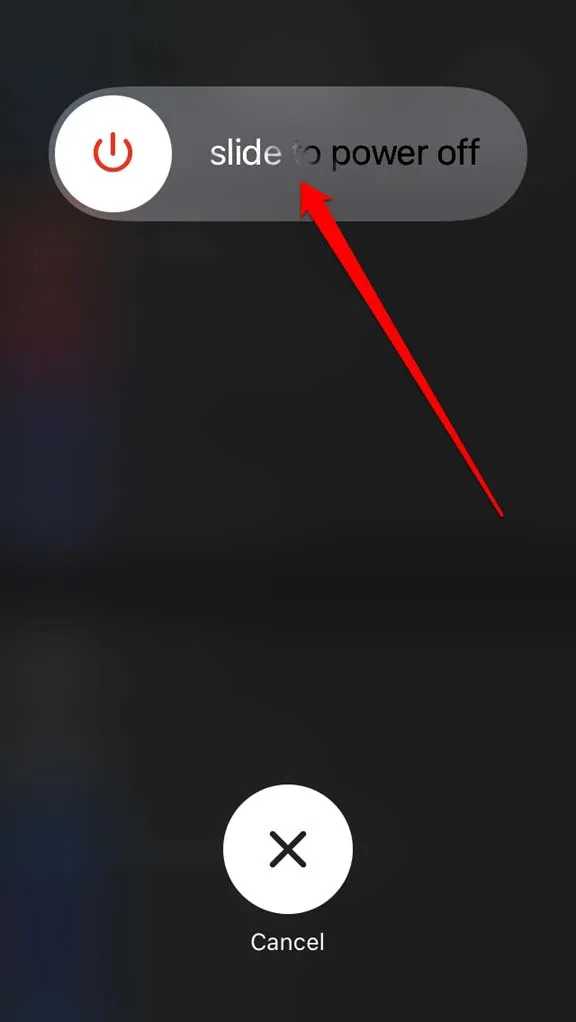
Чтобы перезагрузить компьютер, нажмите и удерживайте боковую кнопку iPhone, пока не увидите логотип Apple. На iPhone SE 1-го поколения, 5s и 5c нажмите кнопку питания вверху, чтобы перезагрузить компьютер.
2. Переключить режим полета на iPhone
Вот простой способ последовательно включать и отключать режим полета на iPhone.
- Откройте Центр управления iOS, проведя пальцем вверх или вниз в зависимости от модели вашего iPhone.
- Коснитесь значка режима полета. Он станет оранжевым, указывая на отключение всех сетей на iPhone.
- Через несколько секунд снова коснитесь значка режима полета, чтобы отключить его.
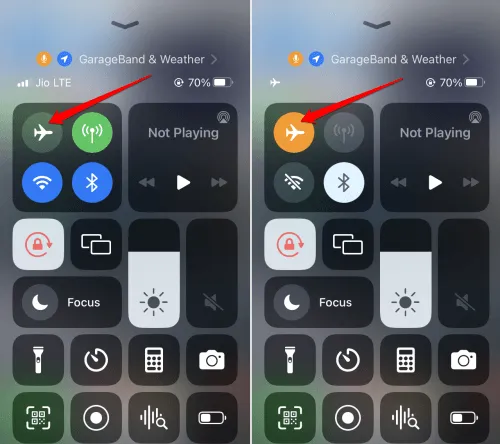
Подведение итогов
Важно обновить вышки сотовой связи на iPhone Verizon. Это создаст идеальную и работающую сеть для поддержки телефонных звонков, отправки сообщений или просмотра веб-страниц. Я уверен, что этих советов будет достаточно для решения проблем с сетью на вашем устройстве.




Добавить комментарий